sat nav CITROEN C-ELYSÉE 2018 Notices Demploi (in French)
[x] Cancel search | Manufacturer: CITROEN, Model Year: 2018, Model line: C-ELYSÉE, Model: CITROEN C-ELYSÉE 2018Pages: 260, PDF Size: 8.5 MB
Page 5 of 260
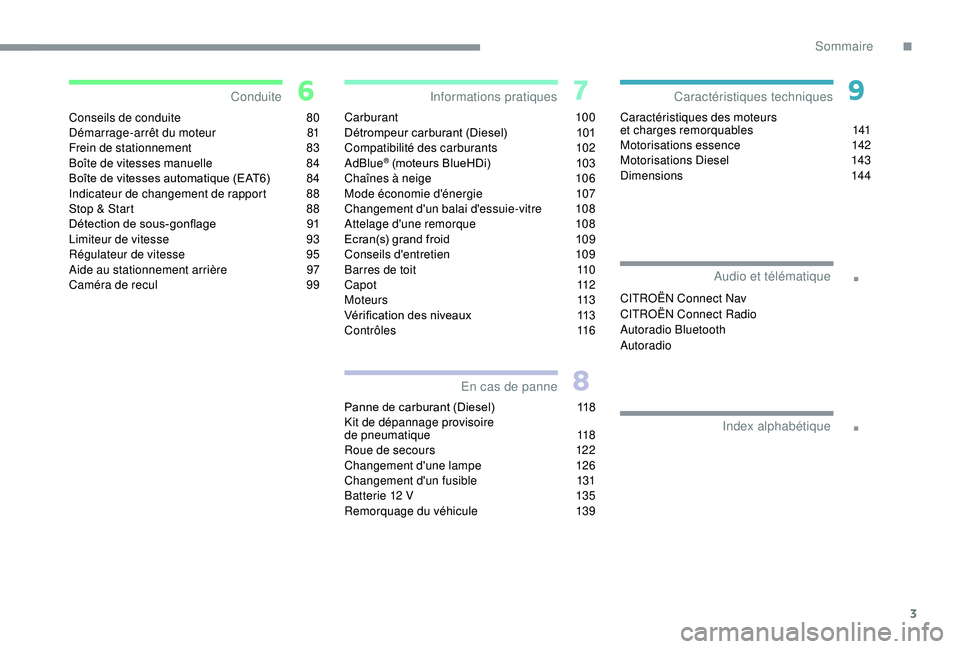
3
.
.
Conseils de conduite 80
Démarrage-arrêt du moteur 8 1
Frein de stationnement
8
3
Boîte de vitesses manuelle
8
4
Boîte de vitesses automatique (EAT6)
8
4
Indicateur de changement de rapport
8
8
Stop & Start
8
8
Détection de sous-gonflage
9
1
Limiteur de vitesse
9
3
Régulateur de vitesse
9
5
Aide au stationnement arrière
9
7
Caméra de recul
9
9Carburant
100
Détrompeur carburant (Diesel) 1 01
Compatibilité des carburants
1
02
AdBlue
® (moteurs BlueHDi) 1 03
Chaînes à neige 1 06
Mode économie d'énergie
1
07
Changement d'un balai d'essuie-vitre
1
08
Attelage d'une remorque
1
08
Ecran(s) grand froid
1
09
Conseils d'entretien
1
09
Barres de toit
1
10
C a p o t
112
Moteurs
113
Vérification des niveaux
1
13
Contrôles
1
16
Panne de carburant (Diesel)
1
18
Kit de dépannage provisoire
de pneumatique
1
18
Roue de secours
1
22
Changement d'une lampe
1
26
Changement d'un fusible
1
31
Batterie 12
V
1
35
Remorquage du véhicule
1
39Caractéristiques des moteurs
et charges remorquables
1
41
Motorisations essence
1
42
Motorisations Diesel 1 43
Dimensions 144
ConduiteInformations pratiques
En cas de panne Caractéristiques techniques
Index alphabétique
Audio et télématique
CITROËN Connect Nav
CITROËN Connect Radio
Autoradio Bluetooth
Autoradio
.
Sommaire
Page 27 of 260
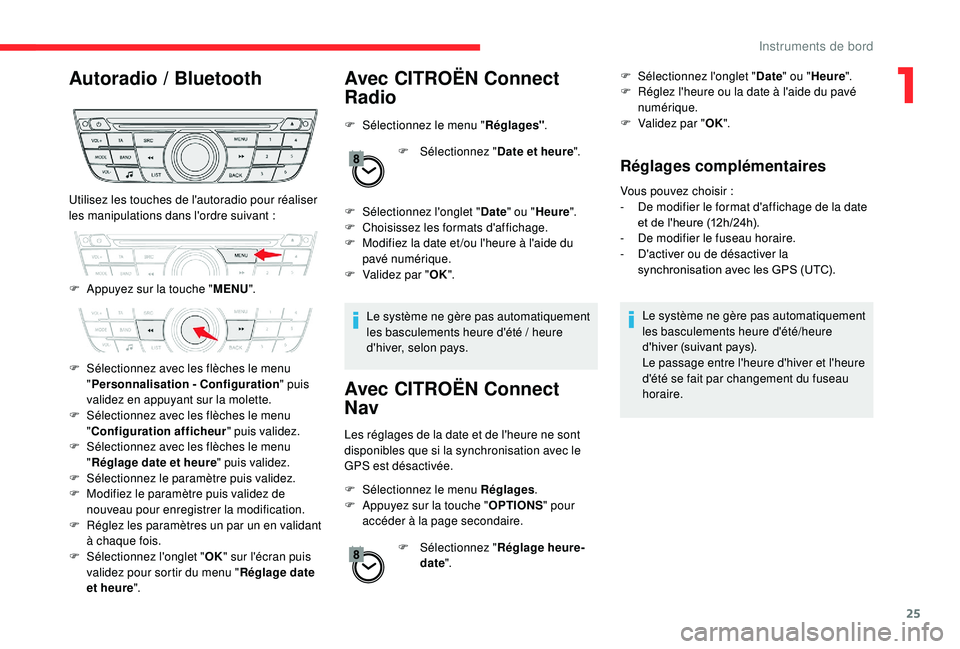
25
Autoradio / Bluetooth Avec CITROËN Connect
Radio
F Sélectionnez le menu " Réglages".
F
Sél
ectionnez "Date et heure ".
F
Sél
ectionnez l'onglet " Date" ou " Heure ".
F
C
hoisissez les formats d'affichage.
F
M
odifiez la date et /ou l'heure à l'aide du
pavé numérique.
F
V
alidez par " OK".
Le système ne gère pas automatiquement
les basculements heure d'été
/ heure
d'hiver, selon pays.
Avec CITROËN Connect
Nav
Les réglages de la date et de l'heure ne sont
disponibles que si la synchronisation avec le
GPS est désactivée.
F
Sél
ectionnez le menu Réglages .
F
A
ppuyez sur la touche " OPTIONS" pour
accéder à la page secondaire.
F
Sél
ectionnez "Réglage heure-
date ". F
Sél
ectionnez l'onglet "
Date" ou " Heure ".
F
R
églez l'heure ou la date à l'aide du pavé
numérique.
F
V
alidez par "
OK".
Réglages complémentaires
Vous pouvez choisir :
- D e modifier le format d'affichage de la date
et de l'heure (12h/24h).
-
D
e modifier le fuseau horaire.
-
D
'activer ou de désactiver la
synchronisation avec les GPS (UTC).
Le système ne gère pas automatiquement
les basculements heure d'été/heure
d'hiver (suivant pays).
Le passage entre l'heure d'hiver et l'heure
d'été se fait par changement du fuseau
horaire.
Utilisez les touches de l'autoradio pour réaliser
les manipulations dans l'ordre suivant
:
F
A
ppuyez sur la touche " MENU".
F
S
électionnez avec les flèches le menu
" Personnalisation - Configuration " puis
validez en appuyant sur la molette.
F
S
électionnez avec les flèches le menu
" Configuration afficheur " puis validez.
F
S
électionnez avec les flèches le menu
" Réglage date et heure " puis validez.
F
Sél
ectionnez le paramètre puis validez.
F
M
odifiez le paramètre puis validez de
nouveau pour enregistrer la modification.
F
R
églez les paramètres un par un en validant
à chaque fois.
F
Sél
ectionnez l'onglet " OK" sur l'écran puis
validez pour sortir du menu " Réglage date
et heure ".
1
Instruments de bord
Page 29 of 260
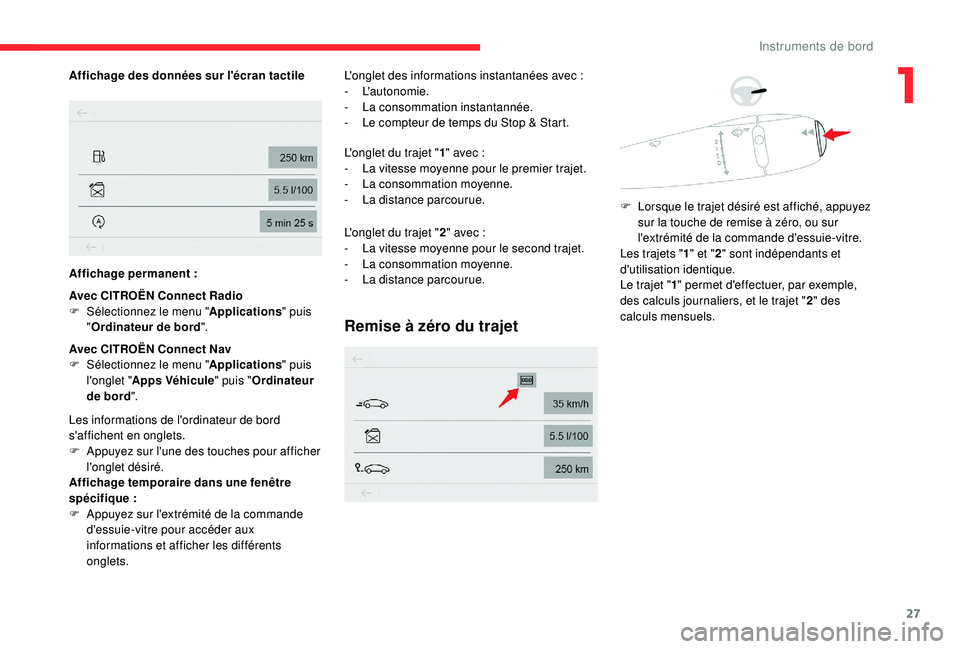
27
Affichage des données sur l'écran tactile
Affichage permanent
:
Avec CITROËN Connect Radio
F
Sél
ectionnez le menu " Applications" puis
" Ordinateur de bord ".
Avec CITROËN Connect Nav
F
Sél
ectionnez le menu " Applications" puis
l'onglet " Apps Véhicule " puis "Ordinateur
de bord ".
Les informations de l'ordinateur de bord
s'affichent en onglets.
F
A
ppuyez sur l'une des touches pour afficher
l'onglet désiré.
Affichage temporaire dans une fenêtre
spécifique
:
F
A
ppuyez sur l'extrémité de la commande
d'essuie-vitre pour accéder aux
informations et afficher les différents
onglets. L'onglet des informations instantanées avec
:
- L'autonomie.
-
L
a consommation instantannée.
-
L
e compteur de temps du Stop & Start.
L'onglet du trajet " 1" avec
:
-
L
a vitesse moyenne pour le premier trajet.
-
L
a consommation moyenne.
-
L
a distance parcourue.
L'onglet du trajet " 2" avec
:
-
L
a vitesse moyenne pour le second trajet.
-
L
a consommation moyenne.
-
L
a distance parcourue.
Remise à zéro du trajet
F Lorsque le trajet désiré est affiché, appuyez sur la touche de remise à zéro, ou sur
l'extrémité de la commande d'essuie-vitre.
Les trajets " 1" et " 2" sont indépendants et
d'utilisation identique.
Le trajet " 1" permet d'effectuer, par exemple,
des calculs journaliers, et le trajet " 2" des
calculs mensuels.
1
Instruments de bord
Page 150 of 260
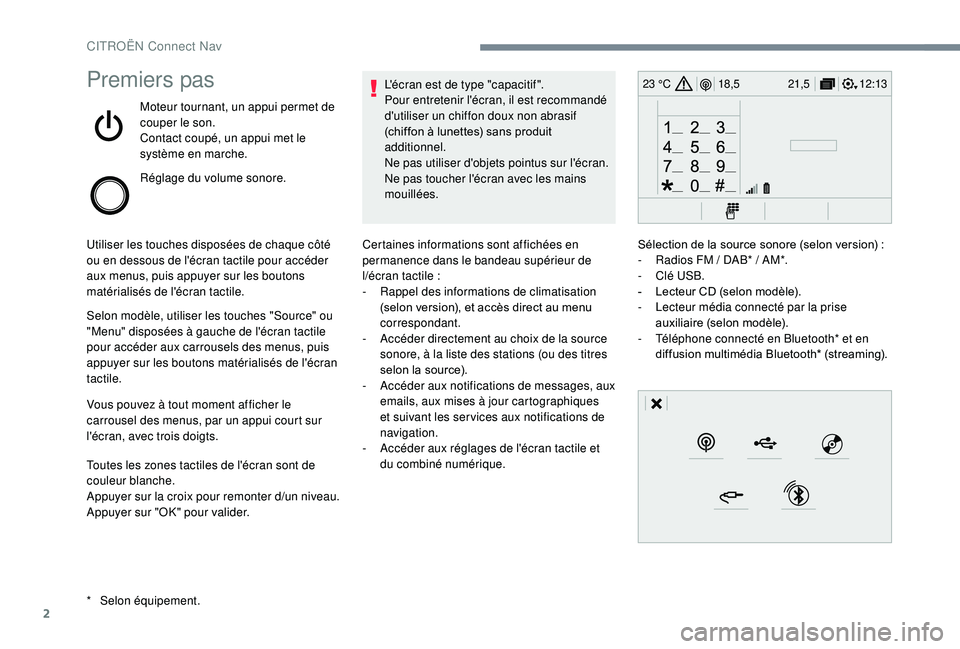
2
12:13
18,5 21,5
23 °CPremiers pas
Moteur tournant, un appui permet de
couper le son.
Contact coupé, un appui met le
système en marche.
Réglage du volume sonore.
Utiliser les touches disposées de chaque côté
ou en dessous de l'écran tactile pour accéder
aux menus, puis appuyer sur les boutons
matérialisés de l'écran tactile.
Selon modèle, utiliser les touches "Source" ou
"Menu" disposées à gauche de l'écran tactile
pour accéder aux carrousels des menus, puis
appuyer sur les boutons matérialisés de l'écran
tactile.
Vous pouvez à tout moment afficher le
carrousel des menus, par un appui court sur
l'écran, avec trois doigts.
Toutes les zones tactiles de l'écran sont de
couleur blanche.
Appuyer sur la croix pour remonter d
/u
n niveau.
Appuyer sur "OK" pour valider. L'écran est de type "capacitif ".
Pour entretenir l'écran, il est recommandé
d'utiliser un chiffon doux non abrasif
(chiffon à lunettes) sans produit
additionnel.
Ne pas utiliser d'objets pointus sur l'écran.
Ne pas toucher l'écran avec les mains
mouillées.
*
Selon
équipement. Certaines informations sont affichées en
permanence dans le bandeau supérieur de
l
/é
cran tactile
:
-
R
appel des informations de climatisation
(selon version), et accès direct au menu
correspondant.
-
A
ccéder directement au choix de la source
sonore, à la liste des stations (ou des titres
selon la source).
-
A
ccéder aux notifications de messages, aux
emails, aux mises à jour cartographiques
et suivant les ser vices aux notifications de
navigation.
-
A
ccéder aux réglages de l'écran tactile et
du combiné numérique. Sélection de la source sonore (selon version)
:
-
R
adios FM / DAB* / AM*.
-
C
lé USB.
-
L
ecteur CD (selon modèle).
-
L
ecteur média connecté par la prise
auxiliaire (selon modèle).
-
T
éléphone connecté en Bluetooth* et en
diffusion multimédia Bluetooth* (streaming).
CITROËN Connect Nav
Page 152 of 260
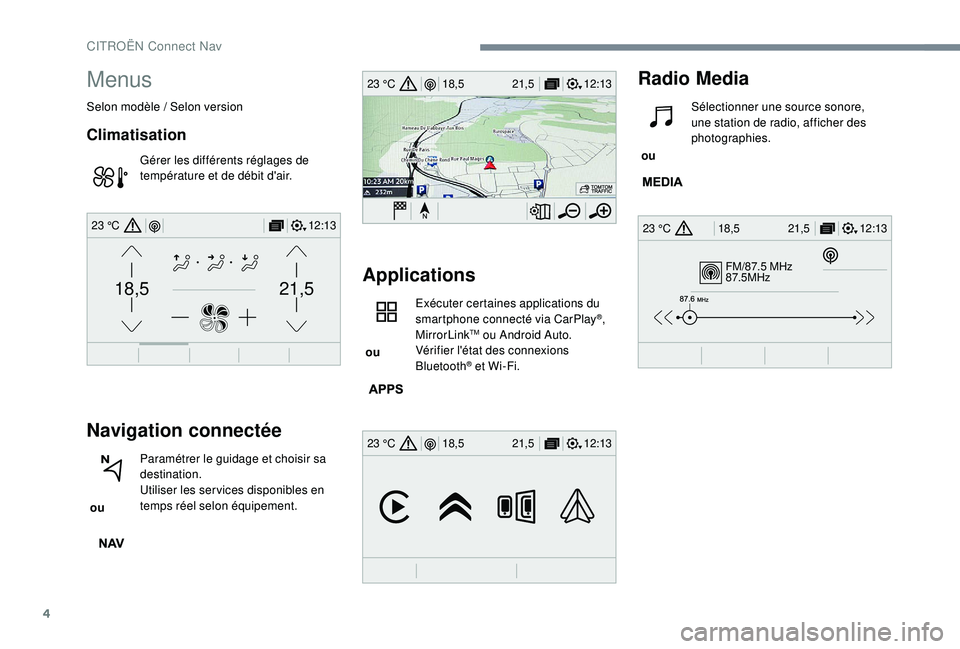
4
FM/87.5 MHz
87.5MHz
12:13
18,5 21,5
23 °C
12:13
18,5 21,5
23 °C
12:13
18,5 21,5
23 °C
21,518,5
12:1323 °C
Menus
Selon modèle / Selon version
Climatisation
Gérer les différents réglages de
température et de débit d'air.
Navigation connectée
ou Paramétrer le guidage et choisir sa
destination.
Utiliser les services disponibles en
temps réel selon équipement.
Applications
ou Exécuter certaines applications du
smartphone connecté via CarPlay
®,
MirrorLinkTM ou Android Auto.
Vérifier l'état des connexions
Bluetooth
® et Wi-Fi.
Radio Media
ou Sélectionner une source sonore,
une station de radio, afficher des
photographies.
CITROËN Connect Nav
Page 154 of 260
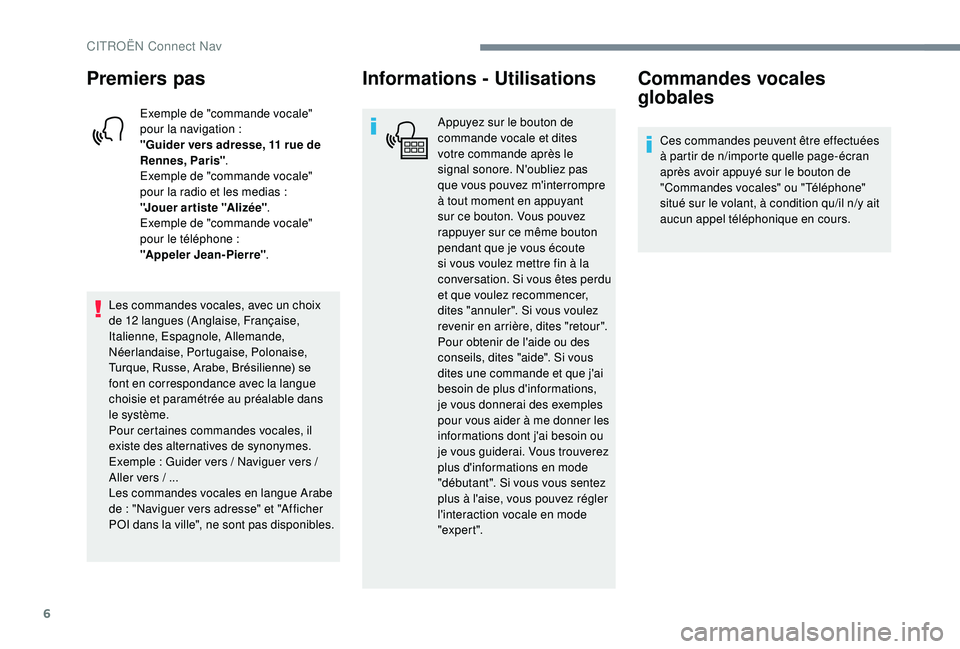
6
Premiers pas
Exemple de "commande vocale"
pour la navigation :
"Guider vers adresse, 11 rue de
Rennes, Paris" .
Exemple de "commande vocale"
pour la radio et les medias
:
"Jouer artiste "Alizée" .
Exemple de "commande vocale"
pour le téléphone
:
"Appeler Jean-Pierre" .
Les commandes vocales, avec un choix
de 12 langues (Anglaise, Française,
Italienne, Espagnole, Allemande,
Néerlandaise, Portugaise, Polonaise,
Turque, Russe, Arabe, Brésilienne) se
font en correspondance avec la langue
choisie et paramétrée au préalable dans
le système.
Pour certaines commandes vocales, il
existe des alternatives de synonymes.
Exemple
: Guider vers / Naviguer vers /
Aller vers
/ ...
Les commandes vocales en langue Arabe
de
: "Naviguer vers adresse" et "Afficher
POI dans la ville", ne sont pas disponibles.
Informations - Utilisations
Appuyez sur le bouton de
commande vocale et dites
votre commande après le
signal sonore. N'oubliez pas
que vous pouvez m'interrompre
à tout moment en appuyant
sur ce bouton. Vous pouvez
rappuyer sur ce même bouton
pendant que je vous écoute
si vous voulez mettre fin à la
conversation. Si vous êtes perdu
et que voulez recommencer,
dites "annuler". Si vous voulez
revenir en arrière, dites "retour".
Pour obtenir de l'aide ou des
conseils, dites "aide". Si vous
dites une commande et que j'ai
besoin de plus d'informations,
je vous donnerai des exemples
pour vous aider à me donner les
informations dont j'ai besoin ou
je vous guiderai. Vous trouverez
plus d'informations en mode
"débutant". Si vous vous sentez
plus à l'aise, vous pouvez régler
l'interaction vocale en mode
"expert".
Commandes vocales
globales
Ces commandes peuvent être effectuées
à partir de n/im porte quelle page-écran
après avoir appuyé sur le bouton de
"Commandes vocales" ou "Téléphone"
situé sur le volant, à condition qu
/i
l n
/y a
it
aucun appel téléphonique en cours.
CITROËN Connect Nav
Page 155 of 260
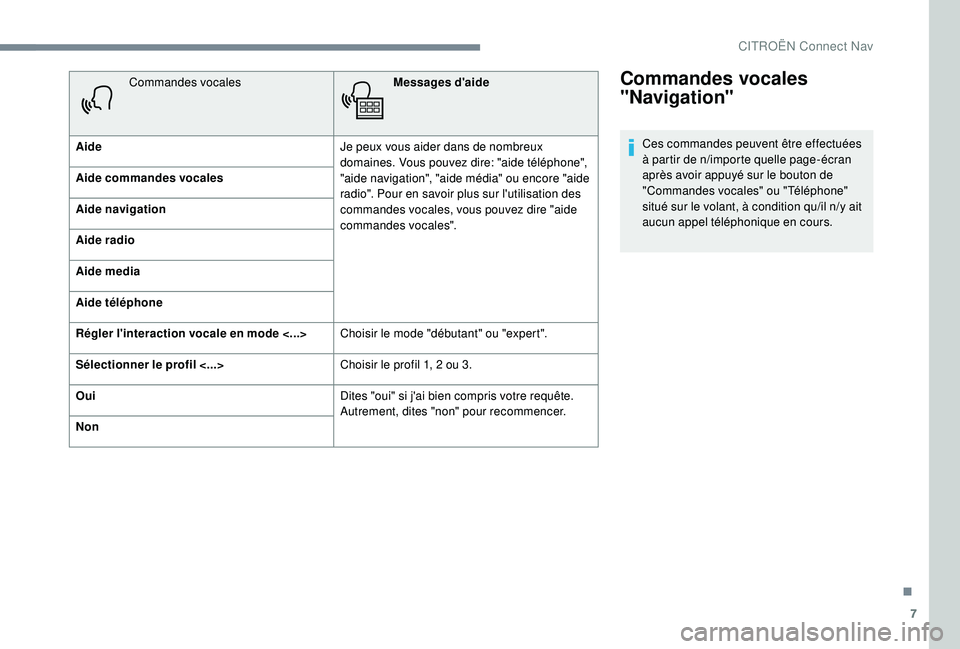
7
Commandes vocales
"Navigation"
Ces commandes peuvent être effectuées
à partir de n/importe quelle page-écran
après avoir appuyé sur le bouton de
"Commandes vocales" ou "Téléphone"
situé sur le volant, à condition qu
/i
l n
/y a
it
aucun appel téléphonique en cours.
Commandes vocales
Messages d'aide
Aide Je peux vous aider dans de nombreux
domaines. Vous pouvez dire: "aide téléphone",
"aide navigation", "aide média" ou encore "aide
radio". Pour en savoir plus sur l'utilisation des
commandes vocales, vous pouvez dire "aide
commandes vocales".
Aide commandes vocales
Aide navigation
Aide radio
Aide media
Aide téléphone
Régler l'interaction vocale en mode <...>
Choisir le mode "débutant" ou "expert".
Sélectionner le profil <...> Choisir le profil 1, 2 ou 3.
Oui Dites "oui" si j'ai bien compris votre requête.
Autrement, dites "non" pour recommencer.
Non
.
CITROËN Connect Nav
Page 163 of 260

15
Navigation connectée
Selon version
Suivant le niveau d'équipement du véhicule
Connexion réseau apportée par
le véhicule
OU
Connexion réseau apportée par
l'utilisateur
Connexion navigation
connectée
Par sécurité et parce qu'elle nécessite
une attention soutenue de la part du
conducteur, l'utilisation du smartphone est
interdite en conduisant.
Les manipulations doivent être réalisées
véhicule à l'arrêt. Pour accéder à la navigation connectée,
vous pouvez utiliser la connexion
apportée par le véhicule via les services
"Appel d
/u
rgence ou d
/a
ssistance" ou
utiliser votre smartphone en tant que
modem.
Activer et paramétrer le par tage de
connexion du smartphone.
Connexion réseau apportée par
le véhicule
Le système est relié
automatiquement au modem intégré
aux ser vices "Appel d
/u
rgence ou
d
/a
ssistance" et ne nécessite pas de
connexion apportée par l
/u
tilisateur
via son smartphone.
Connexion réseau apportée par
l'utilisateur
Brancher le câble USB.
Le smartphone est en mode charge
lorsqu
/i
l est relié par le câble USB. Activer la fonction Bluetooth
du téléphone et s
/a
ssurer qu
/i
l
est détectable (voir rubrique
"Applications").
Sélectionner un réseau Wi-Fi trouvé
par le système et se connecter (voir
rubrique "Applications").
Restriction d
/u
tilisation
:
-
E
n CarPlay
®, le partage de connexion
se limite au mode de connexion Wi-Fi.
-
E
n MirrorLink
TM, le partage de
connexion se limite au mode de
connexion USB.
La qualité des ser vices dépend de la
qualité du réseau.
A l
/a
pparition de "TOMTOM
TR AFFIC", les ser vices sont
disponibles.
Connexion USB Connexion Bluetooth
Connexion Wi-Fi
.
CITROËN Connect Nav
Page 166 of 260
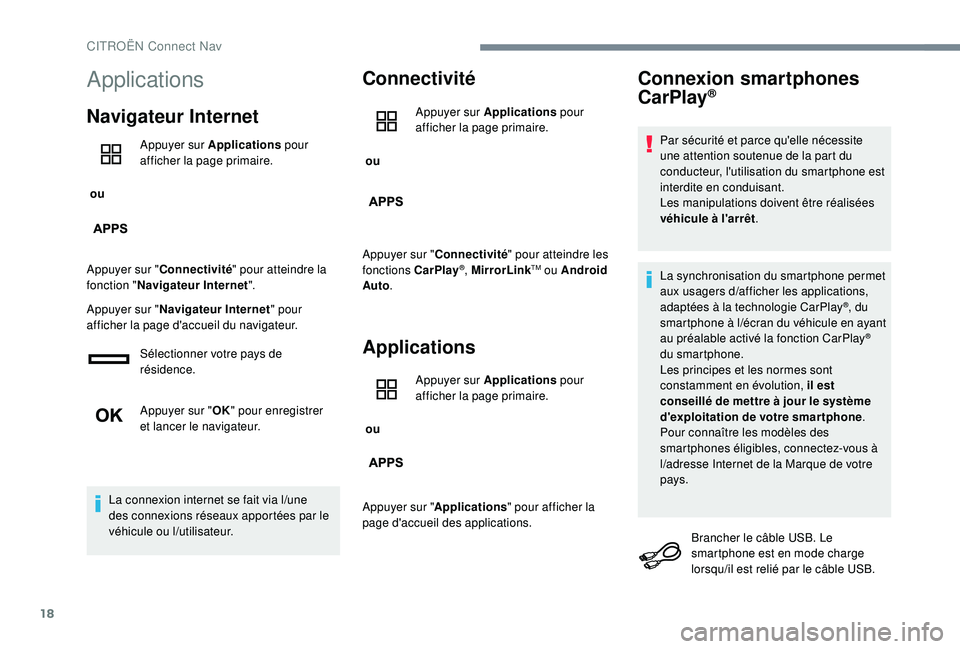
18
Applications
Navigateur Internet
ou Appuyer sur Applications
pour
afficher la page primaire.
Appuyer sur " Connectivité " pour atteindre la
fonction " Navigateur Internet ".
Appuyer sur " Navigateur Internet " pour
afficher la page d'accueil du navigateur.
Sélectionner votre pays de
résidence.
Appuyer sur " OK" pour enregistrer
et lancer le navigateur.
La connexion internet se fait via l
/u
ne
des connexions réseaux apportées par le
véhicule ou l
/u
tilisateur.
Connectivité
ou Appuyer sur Applications
pour
afficher la page primaire.
Appuyer sur " Connectivité " pour atteindre les
fonctions CarPlay
®, MirrorLinkTM ou Android
Auto .
Applications
ou Appuyer sur Applications
pour
afficher la page primaire.
Appuyer sur " Applications " pour afficher la
page d'accueil des applications.
Connexion smartphones
CarPlay®
Par sécurité et parce qu'elle nécessite
une attention soutenue de la part du
conducteur, l'utilisation du smartphone est
interdite en conduisant.
Les manipulations doivent être réalisées
véhicule à l'arrêt .
La synchronisation du smartphone permet
aux usagers d
/a
fficher les applications,
adaptées à la technologie CarPlay
®, du
smartphone à l/é
cran du véhicule en ayant
au préalable activé la fonction CarPlay
®
du smartphone.
Les principes et les normes sont
constamment en évolution, il est
conseillé de mettre à jour le système
d'exploitation de votre smartphone .
Pour connaître les modèles des
smartphones éligibles, connectez-vous à
l
/a
dresse Internet de la Marque de votre
pays.
Brancher le câble USB. Le
smartphone est en mode charge
lorsqu
/i
l est relié par le câble USB.
CITROËN Connect Nav
Page 167 of 260
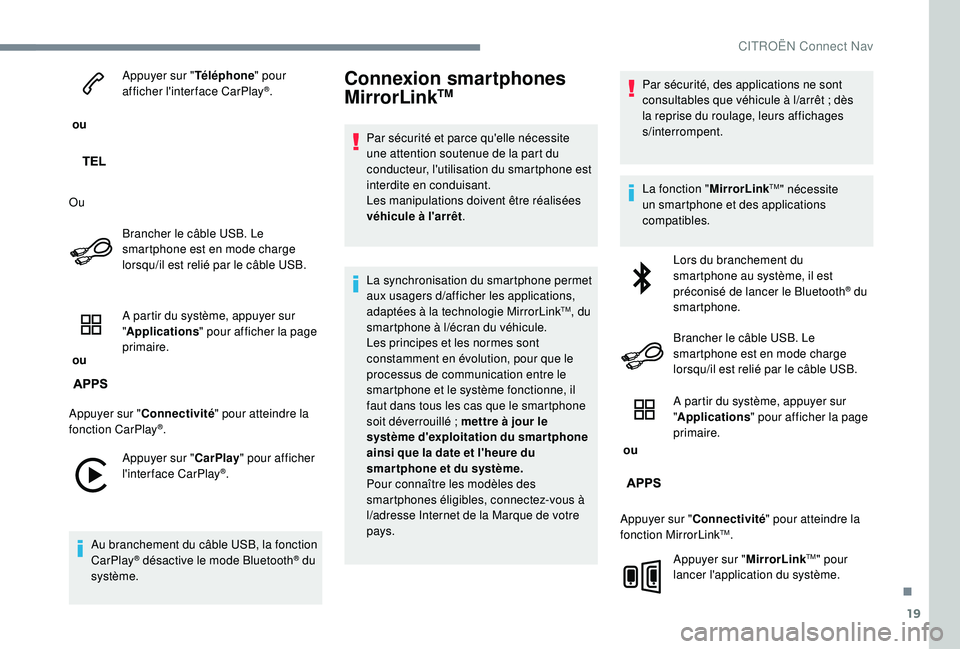
19
ou Appuyer sur "
Téléphone" pour
afficher l'interface CarPlay
®.
Ou Brancher le câble USB. Le
smartphone est en mode charge
lorsqu
/i
l est relié par le câble USB.
ou A partir du système, appuyer sur
"
Applications " pour afficher la page
primaire.
Appuyer sur " Connectivité " pour atteindre la
fonction CarPlay
®.
Appuyer sur " CarPlay" pour afficher
l'interface CarPlay
®.
Au branchement du câble USB, la fonction
CarPlay
® désactive le mode Bluetooth® du
système.
Connexion smartphones
MirrorLinkTM
Par sécurité et parce qu'elle nécessite
une attention soutenue de la part du
conducteur, l'utilisation du smartphone est
interdite en conduisant.
Les manipulations doivent être réalisées
véhicule à l'arrêt .
La synchronisation du smartphone permet
aux usagers d
/a
fficher les applications,
adaptées à la technologie MirrorLink
TM, du
smartphone à l/é
cran du véhicule.
Les principes et les normes sont
constamment en évolution, pour que le
processus de communication entre le
smartphone et le système fonctionne, il
faut dans tous les cas que le smartphone
soit déverrouillé
; mettre à jour le
système d'exploitation du smartphone
ainsi que la date et l'heure du
smar tphone et du système.
Pour connaître les modèles des
smartphones éligibles, connectez-vous à
l
/a
dresse Internet de la Marque de votre
pays. Par sécurité, des applications ne sont
consultables que véhicule à l
/a
rrêt ; dès
la reprise du roulage, leurs affichages
s
/i
nterrompent.
La fonction " MirrorLink
TM" nécessite
un smartphone et des applications
compatibles.
Lors du branchement du
smartphone au système, il est
préconisé de lancer le Bluetooth
® du
smartphone.
Brancher le câble USB. Le
smartphone est en mode charge
lorsqu
/i
l est relié par le câble USB.
ou A partir du système, appuyer sur
"
Applications " pour afficher la page
primaire.
Appuyer sur " Connectivité " pour atteindre la
fonction MirrorLink
TM.
Appuyer sur " MirrorLink
TM" pour
lancer l'application du système.
.
CITROËN Connect Nav